小红书怎么分屏苹果设备?全方位教程带你搞定!
如果你是小红书的忠实用户,同时拥有苹果设备,你一定会发现,在使用小红书时,有时希望可以一边浏览内容,一边进行其他任务,如回微信、写笔记或查看日程安排。而苹果设备强大的多任务功能,尤其是iPad的分屏功能,可以让你轻松实现这一点。我将为你详细介绍如何在苹果设备上实现小红书的分屏操作,并给出一些实用的小技巧,让你的使用体验更加顺畅。
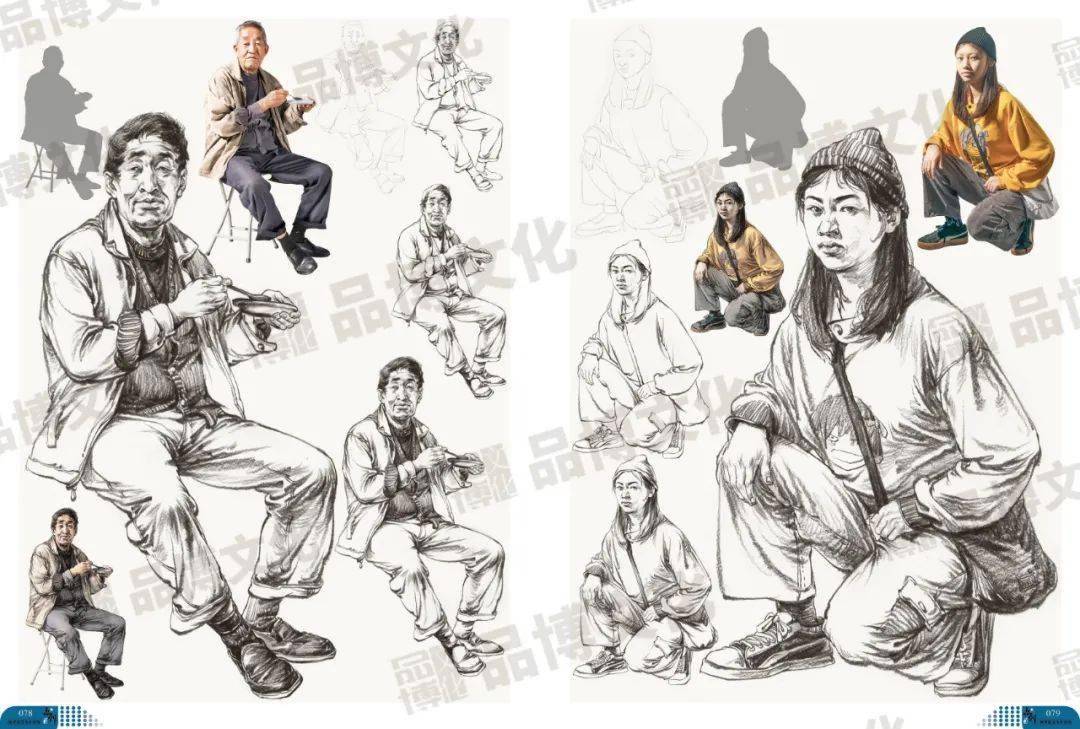
为什么要在苹果设备上使用分屏功能?
苹果的分屏功能极大地提高了设备的多任务处理能力。无论你是在iPhone上使用小红书,还是在iPad上进行学习、工作和娱乐,分屏都能为你带来极大的便利。通过分屏功能,你可以在同一屏幕上同时运行两个应用,极大节省了来回切换的时间,提高了工作效率。例如,你可以一边在小红书上浏览最新的时尚资讯、生活窍门,一边在Safari上查询相关信息,或与朋友实时讨论。
更棒的是,这不仅适用于娱乐应用,还适合工作场景。想象一下,你可以在一边阅读小红书上的健身博主的推荐,另一边用备忘录记录下重要的健身计划,或者用视频会议软件开会时,旁边分屏浏览相关的会议文件。分屏功能让一切变得井井有条且高效。
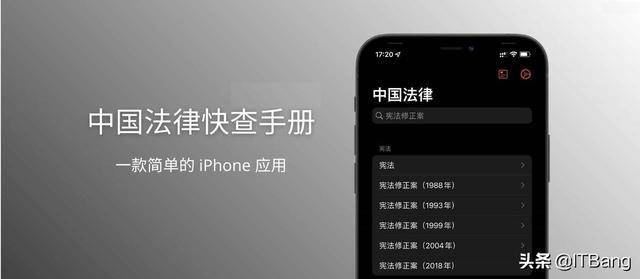
iPad上如何实现小红书分屏?
如果你使用的是iPad,恭喜你,iPad提供了目前最强大的分屏体验,尤其是最新的iPadOS系统,它支持更灵活的应用管理。让我们来一步步了解如何操作。
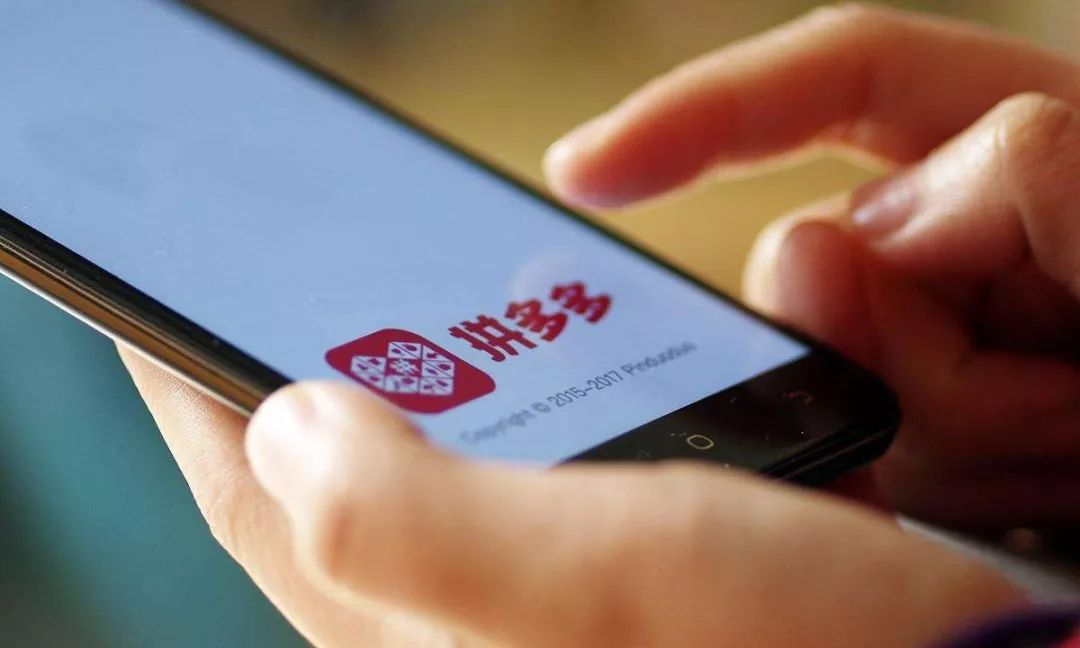
1.打开小红书和第二个应用
在iPad上打开小红书,然后通过底部的Dock栏将你想要同时使用的另一个应用拖动到屏幕的侧边(右侧或左侧都可以),例如Safari、备忘录、微信等。
2.使用“分屏视图”(SplitView)
将第二个应用拖至屏幕的边缘后,应用将自动进入“分屏视图”模式。在这种模式下,小红书和另一个应用将以50/50或70/30的比例同时显示在屏幕上,你可以根据需要调整这两个应用所占屏幕的比例。只需点击并拖动屏幕中间的分隔条,就可以调整窗口大小,非常方便。
3.“SlideOver”模式
除了分屏视图,iPad还提供了另一种多任务处理模式,叫做“SlideOver”。在此模式下,第二个应用会悬浮在小红书的界面上,你可以通过滑动右侧的滑动条,随时隐藏或显示这个悬浮应用。这种方式特别适合那些需要临时查阅资料或短暂使用其他应用的场景。
使用iPhone的分屏替代方案
虽然iPhone相比iPad并没有真正意义上的“分屏功能”,但iOS14引入的“画中画”(PictureinPicture,PiP)功能为多任务提供了一种解决方案。虽然在iPhone上无法完全实现像iPad那样的分屏体验,但你仍可以通过一些技巧来提升使用效率。
1.小红书+画中画
iPhone的画中画功能允许你在使用小红书时同时播放视频或进行视频通话。例如,如果你在使用小红书时想要同时观看YouTube视频或者Facetime通话,你可以将视频窗口缩小并浮动在屏幕上,这样你就可以一边刷小红书,一边享受视频内容。
2.辅助功能:快捷切换
除了画中画功能,你还可以通过快速切换应用来实现“伪分屏”。例如,双击或上滑底部的Home键,快速在小红书与其他应用之间切换,虽然不是同时显示,但这种方法也能让你高效处理多个任务。
如何在使用小红书时提升多任务体验?
对于那些无法在iPhone上实现全屏分屏的用户,别担心,你依然可以通过一些小技巧来提升多任务体验。例如,利用设备上的通知中心和控制中心来及时处理信息或快速操作,而不必关闭小红书。合理利用Siri快捷指令和手势操作,也能帮助你更顺畅地进行任务切换。
使用快捷指令提升效率
Siri快捷指令是苹果设备的一大特色功能,通过设置好常用的操作流程,你可以让iPhone或iPad在特定情况下自动执行一系列指令。例如,你可以设置一个快捷指令,在刷小红书时自动打开你常用的笔记应用,或者在需要的时候自动打开计算器、闹钟等。
如何利用屏幕分辨率提高可视区域?
有时,虽然设备无法实现真正的分屏,但你可以通过调整屏幕分辨率或缩放比例,增加屏幕上可显示的内容。尤其是在iPad上,你可以通过设置菜单中的“显示与亮度”选项,将屏幕的显示缩放比例调小,这样就能在一个应用中显示更多的内容,减少滚动的频率,提高效率。
小红书使用小贴士:如何保存笔记和图文?
在小红书上,你常常会看到许多干货满满的图文或者视频,而你可能希望将这些内容保存在其他应用中,进行进一步的整理或分享。在分屏模式下,你可以直接将小红书上的内容拖动到备忘录或邮件应用中,进行快速保存。小红书自身也有保存图片和收藏功能,只需长按图片或点击收藏按钮,就能将喜欢的内容保存到个人资料夹中,方便随时查阅。
小红书分屏的潜在问题和解决方法
虽然分屏功能提升了多任务处理能力,但在某些情况下,分屏使用小红书可能会遇到一些问题。例如,某些版本的小红书可能不完全支持iOS的分屏功能,导致应用出现缩放问题或者无法正确显示内容。遇到这种情况时,可以尝试以下方法:
更新应用:确保你使用的是最新版本的小红书。开发者通常会通过更新来优化应用的兼容性和功能。
重新启动设备:有时设备运行久了会出现内存占用过多的情况,导致应用在分屏时出现卡顿或无法正常运行。重新启动设备往往可以解决这个问题。
恢复默认设置:如果问题持续,可以尝试将设备的设置恢复到默认状态。这一步需要谨慎操作,因为它会影响到设备的个性化设置,但在某些情况下可以帮助解决兼容性问题。
总结
无论你是在iPad上进行正式的分屏操作,还是在iPhone上通过画中画功能进行多任务处理,小红书与苹果设备的完美结合能够大大提升你的使用效率。通过以上操作指南和小技巧,你可以轻松实现分屏或多任务处理,边享受小红书的精彩内容,边处理其他事务。无论是工作、学习,还是日常娱乐,这些方法都能让你在苹果设备上充分发挥小红书的潜力。
希望这篇文章能够帮助你在苹果设备上顺利实现小红书分屏,享受更高效的多任务体验。如果你觉得这些技巧有用,不妨立即尝试,并分享给你的朋友吧!
